文章编号: 000126747
Procédure d’annulation des services de support d’abonnement grand public
摘要: Découvrez comment annuler les services de support par abonnement Dell tels que Premium Support. Suivez des étapes simples pour mettre fin à votre abonnement.
文章内容
说明
Remarque : Les captures d’écran sont fournies en anglais, mais l’expérience est localisée en fonction de votre emplacement actuel.
Vous pouvez annuler les abonnements à l’aide des deux méthodes suivantes :
Annuler l’abonnement à l’aide de Dell Digital Locker
Remarque : Le processus d’annulation de Dell Digital Locker fonctionne uniquement pour l’annulation des abonnements aux services Premium, Premium Support Plus et APEX Device Manage. Pour annuler les abonnements ProSupport, ProSupport Plus ou ProSupport Flex, contactez le service client Dell via le support Commandes.
- Accédez à la page Dell Digital Locker. Cliquez sur le bouton Se connecter pour vous connecter à votre compte Dell à l’aide de l’adresse e-mail utilisée au moment de l’achat du Produit Dell.
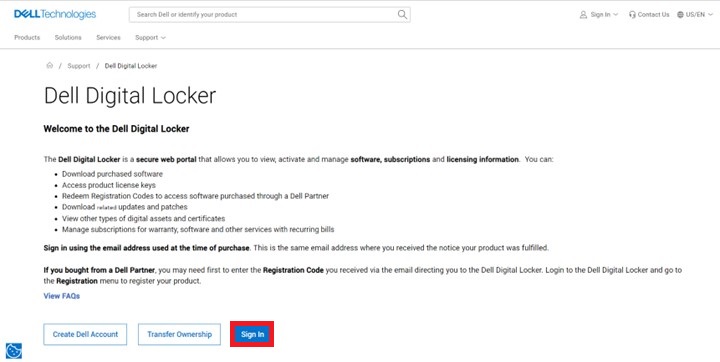
Figure 1. Connexion à Dell Digital Locker - Une fois que vous vous êtes connecté à Dell Digital Locker, Dell Digital Locker affiche un tableau de bord des produits et services achetés.

Figure 2. Tableau de bord Dell Digital Locker - Cliquez sur Abonnements. Le tableau de bord affiche les abonnements matériels et logiciels achetés pour vos produits Dell.
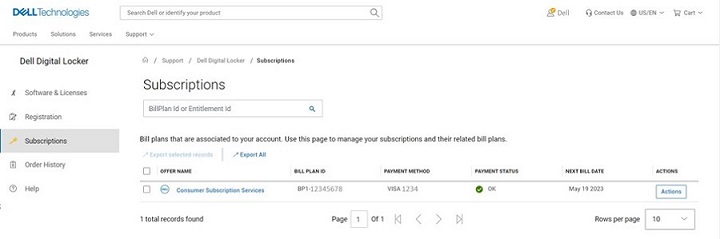
Figure 3. Cliquez sur l’onglet Subscriptions (Abonnements). - Cliquez sur le bouton Action des Services d’abonnement grand public qui doit être annulé, puis cliquez sur Gérer les abonnements.
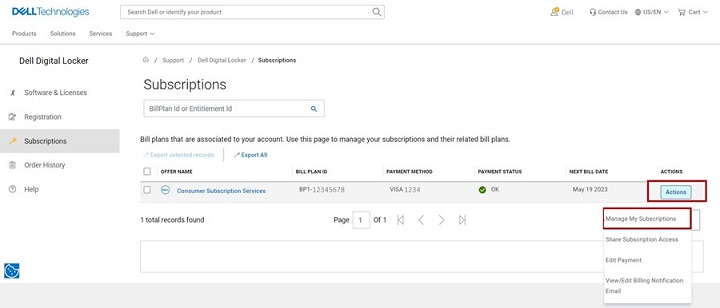
Figure 4. Cliquez sur Actions, puis sur Gérer les abonnements - Les détails de l’abonnement de votre produit Dell s’affichent. Faites défiler la page vers le bas pour trouver le numéro de série. Cliquez sur le numéro de série .
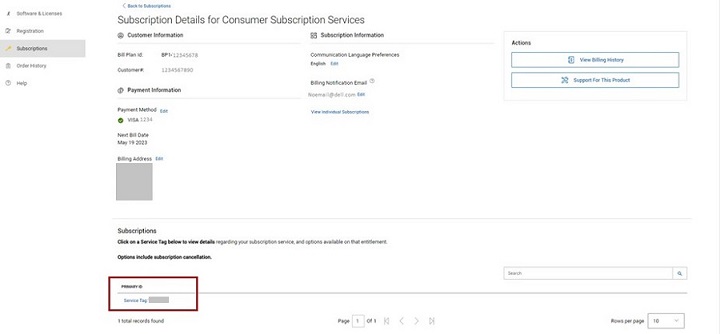
Figure 5. Cliquez sur le numéro de série au bas de la page. - La page des détails du produit d’abonnement affiche les détails du service d’abonnement, le numéro de série et le plan de facturation de votre produit Dell. Cliquez sur le bouton Annuler pour annuler le service d’abonnement.
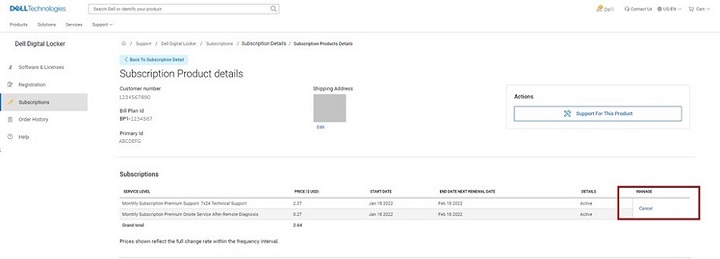
Figure 6. Cliquez sur le bouton Annuler. - Une fois l’annulation terminée, une confirmation s’affiche sur la page.
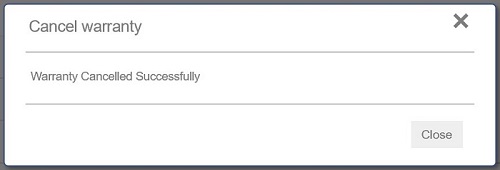
Figure 7. Garantie annulée avec succès
Annuler l’abonnement à l’aide d’un compte Dell
- Accédez à la page Compte Dell . Cliquez sur le bouton Se connecter pour vous connecter à votre compte Dell à l’aide de l’adresse e-mail utilisée au moment de l’achat du Produit Dell ou de l’adresse e-mail et du mot de passe de votre compte Dell.
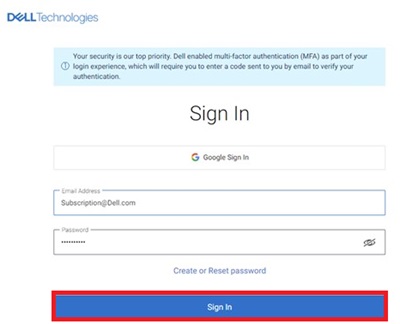
Figure 8. Page de connexion au compte Dell - Une fois connecté au compte Dell, la page d’accueil affiche un tableau de bord des produits et services achetés, des détails sur le compte, des récompenses, etc. Cliquez sur Abonnements dans le panneau de gauche.

Figure 9. Cliquez sur Abonnements. - Cliquez sur Gérer les abonnements , puis cliquez sur Afficher.
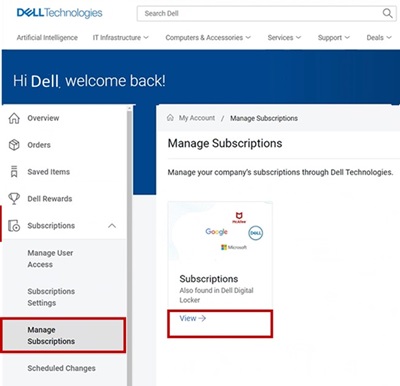
Figure 10. Gérer les abonnements - Le tableau de bord affiche les abonnements matériels et logiciels achetés pour vos produits Dell.
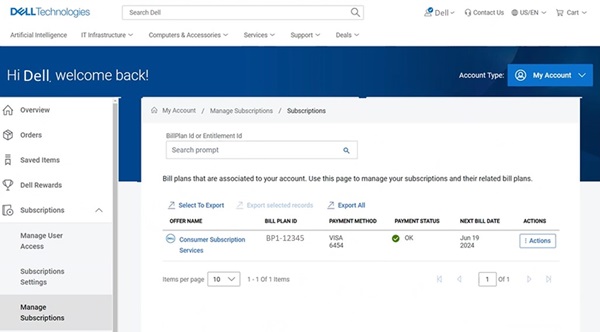
Figure 11. Tableau de bord du compte Dell - Cliquez sur le bouton Action des Services d’abonnement grand public qui doit être annulé, puis cliquez sur Gérer les abonnements. Vous pouvez également cliquer sur Services d’abonnement pour particuliers.
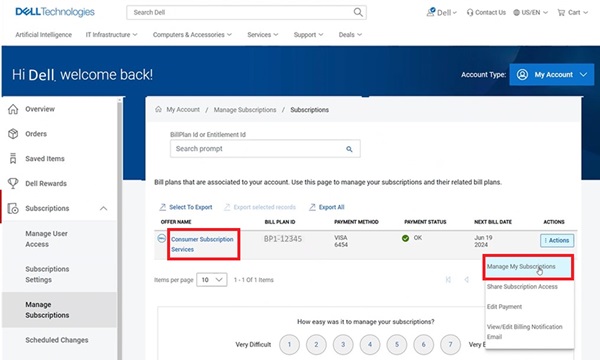
Figure 12. Cliquez sur Gérer les abonnements ou Services d’abonnement pour particuliers. - Les détails de l’abonnement de votre produit Dell s’affichent. Cliquez sur le bouton Mettre à jour/Annuler .
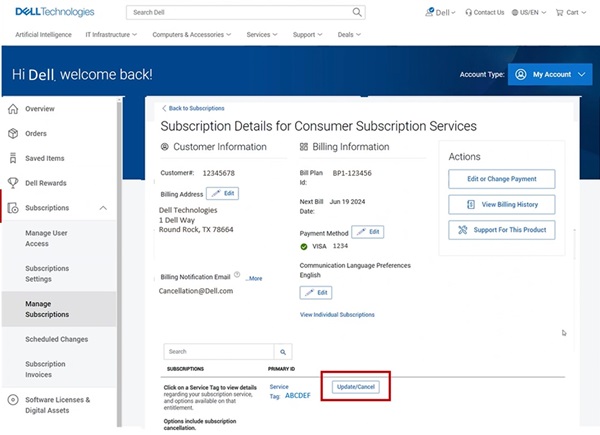
Figure 13. Détails de l’abonnement de votre produit Dell - La page des détails du produit d’abonnement affiche les détails du service d’abonnement, le numéro de série et le plan de facturation de votre produit Dell. Cliquez sur le bouton Annuler pour annuler l’abonnement.
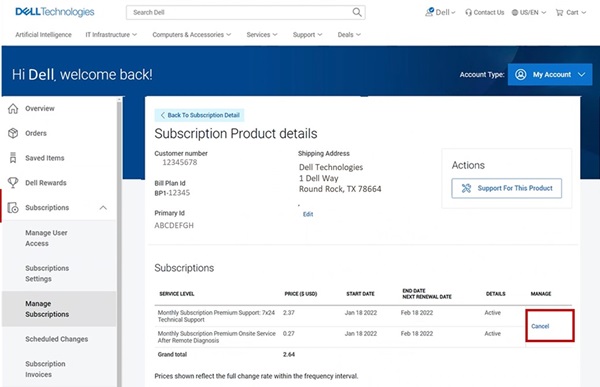
Figure 14. Cliquez sur le bouton Annuler.
其他信息
Articles recommandés
Voici quelques articles recommandés sur ce sujet qui peuvent vous intéresser :
文章属性
受影响的产品
Alienware, Inspiron, XPS, Alienware, Inspiron, XPS
产品
Inspiron, XPS, Alienware, Inspiron, XPS
上次发布日期
12 6月 2024
版本
20
文章类型
How To